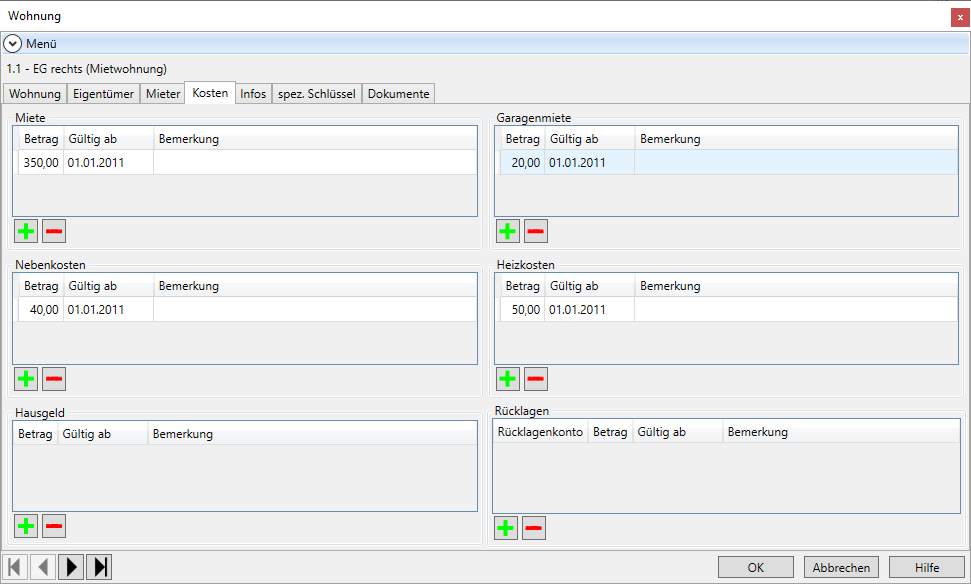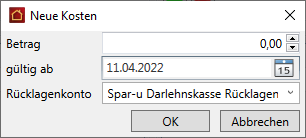Neben den reinen Mieter- und Eigentümerdaten können Sie mit Lexware hausverwaltung 2025 natürlich auch die Wohnungskosten, also Hausgeld, Rücklagen, Miete, Heiz- und Nebenkostenvorauszahlungen verwalten.
Zusätzlich unterstützt Sie Lexware hausverwaltung 2025 auch bei der Durchführung von Mieterhöhungen, indem unter anderem die geplante Mieterhöhung auf Verstöße gegen das Miethöhegesetz überprüft wird und die Mieterhöhungsschreiben an die entsprechenden Mieter automatisch erstellt werden können.
Die Wohnungskosten können Sie im Wohnungs-Dialog im Register Kosten verwalten.
Dieses Register ist in sechs identische Kostenbereiche unterteilt:
Miete
Garagenmiete
Nebenkosten
Heizkosten
Hausgeld
Rücklagen
In jedem dieser Bereiche können Sie die angezeigten Beträge und das jeweilige Gültigkeits-Datum direkt in der Tabelle verändern. Außerdem können Sie über die Schaltflächen + und - neue Kostendatensätze erfassen bzw. bestehende Datensätze löschen.
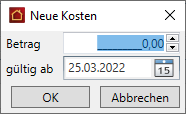
Vorauszahlungen für Rücklagen erfassen
Der Bereich Rücklagen enthält drei Spalten. Die Vorauszahlung für eine Rücklage wird mit Vorauszahlungsbetrag und Gültigkeitsdatum angezeigt. Die Spalte Rücklagenkonto gibt das Rücklagenkonto an, über das die Rücklage verwaltet wird. Das Rücklagenkonto wird mit seiner Bezeichnung angezeigt. Die Bezeichnung wurde dem Rücklagenkonto bei der Zuordnung zum Gebäude zugewiesen.
Klicken Sie auf das Plus-Symbol, um ein oder mehrere Rücklagekonten auszuwählen und die jeweiligen Vorauszahlungsbeträge festzulegen.
Geben Sie den Vorauszahlungsbetrag und das Gültigkeitsdatum ein.
Klicken Sie auf das Auswahllistenfeld Rücklagenkonto und ordnen Sie der Rücklage das zugehörige Rücklagenkonto zu. Die Auswahlliste enthält alle Rücklagenkonten, welche dem Gebäude zugeordnet wurden. Die Auswahl erfolgt anhand der Bezeichnung.
Das Rücklagenkonto ist ein Pflichtfeld. Sie müssen hier eine Eingabe machen. Andernfalls kann das Fenster Neue Kosten nicht gespeichert werden.
Schließen Sie das Fenster mit OK. Die Rücklage wird jetzt in einer weiteren Zeile aufgeführt.
Sie können die Angaben zur Rücklage auch direkt in der Listenzeile bearbeiten. Klicken Sie hierzu in das jeweilige Listenfeld.